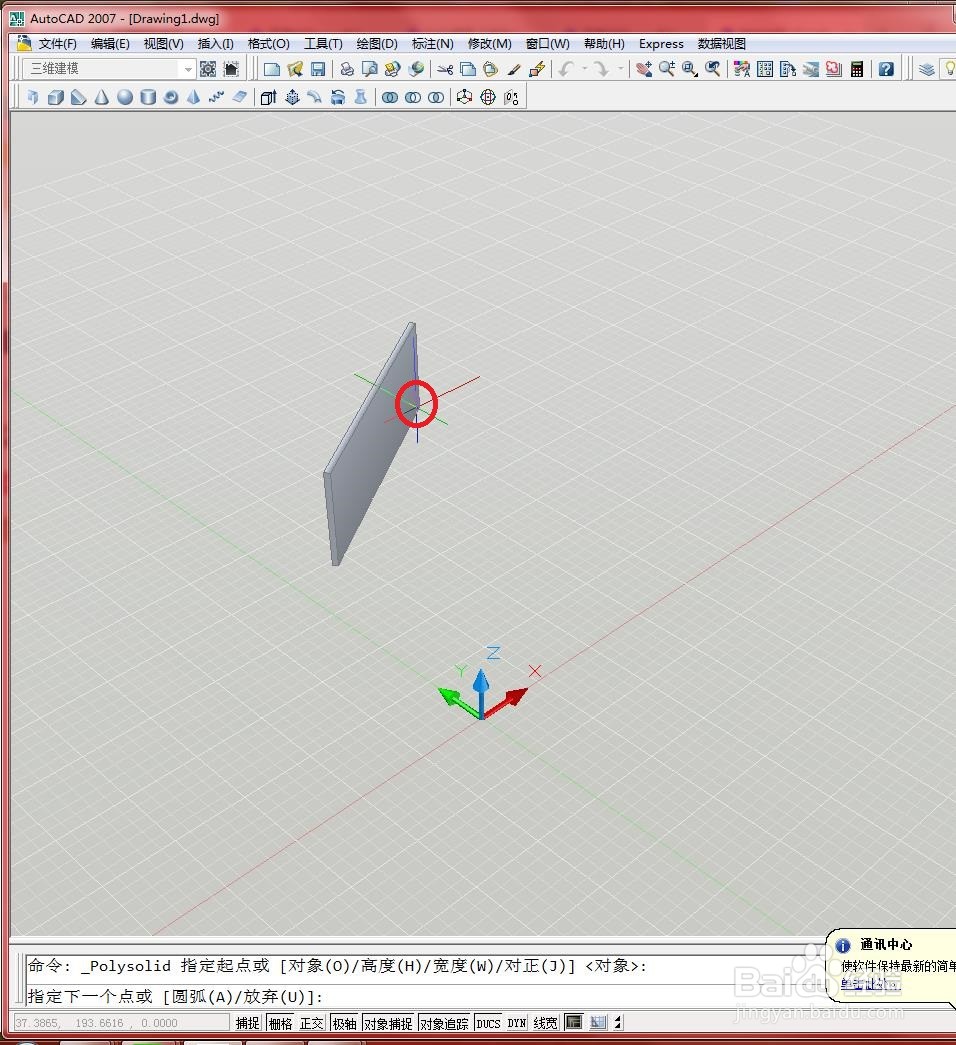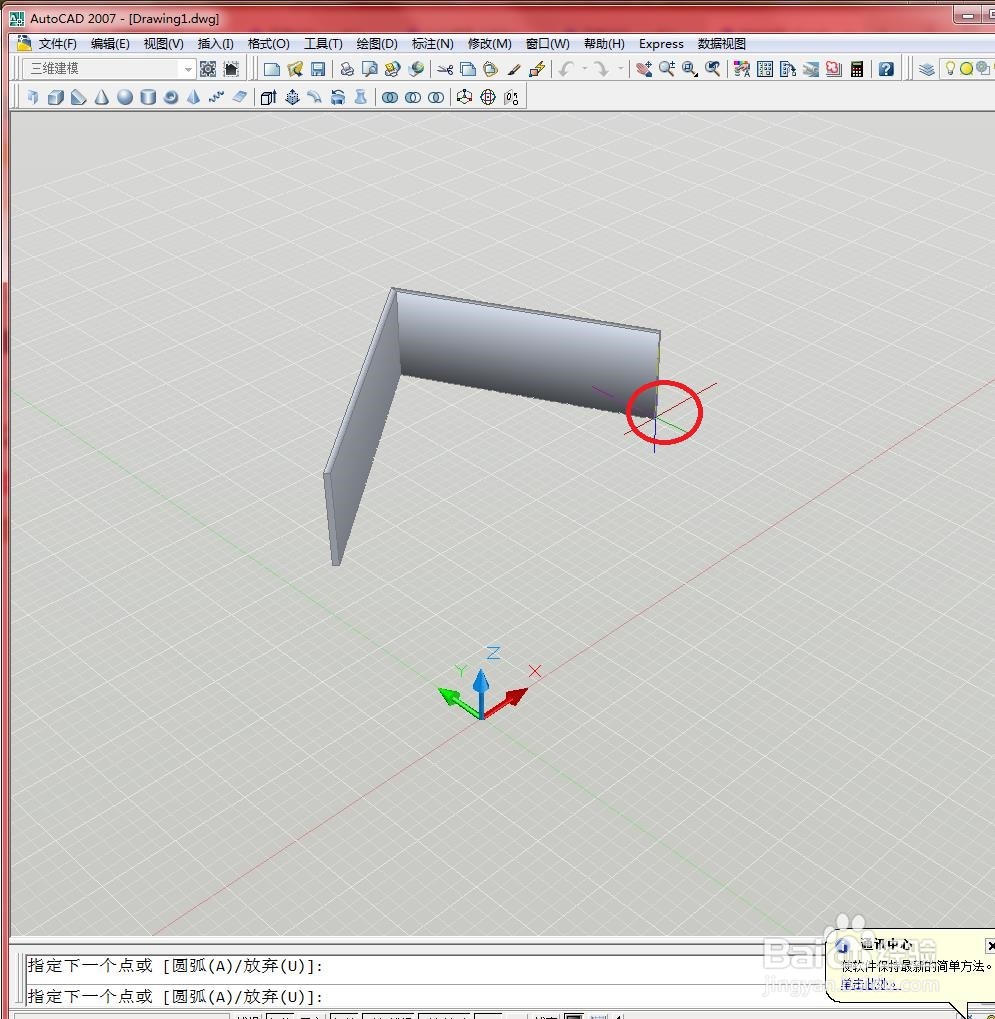在CAD中绘制多锻体的操作步骤
1、选择【视图】/【三维视图】/【西南等轴测】菜单命令,进入三维视图模式。
2、选择【绘图】/【建模】/【多段体】菜单命令,如下图所示
3、在绘图区域中单击以指定多段体的起点,如下图所示
4、在绘图区域中拖动鼠标单击以指定多段体的下一个点,如下图所示
5、接着在绘图区域中拖动鼠标单击以指定多段体的下一个点,如下图所示
6、继续在绘图区域中拖动鼠标单击以指定多段体的下一个点,如下图所示
7、绘制完成后按【Enter】键确认,结果如下图所示
声明:本网站引用、摘录或转载内容仅供网站访问者交流或参考,不代表本站立场,如存在版权或非法内容,请联系站长删除,联系邮箱:site.kefu@qq.com。
阅读量:34
阅读量:41
阅读量:49
阅读量:59
阅读量:37